Você tem um Senha de firmware do Mac? É seguro? Se o seu Mac for roubado ou perdido, definir e proteger a senha do firmware do Mac ajudará a impedir que alguém destrua ou acesse seus dados.
Mesmo se você perder o seu Mac, ninguém será capaz de apagar os dados no seu disco rígido. Melhor ainda, ninguém será capaz de usar ou roubar os dados no seu disco rígido.
Além disso, ninguém poderá reinstalar o sistema operacional. A melhor coisa sobre como definir e proteger sua senha de firmware do Mac é que você poderá acessar a Internet para poder localizar o seu Mac usando o iCloud. Continue lendo para saber como definir e proteger sua senha de firmware do Mac.
Conteúdo: Parte 1. Os perigos de não definir a senha de firmware do MacParte 2. Como definir e proteger a senha de firmware do MacParte 3. Dica de bônus: obtenha proteção adicional com PowerMyMac
As pessoas também lêem:Guia abrangente sobre o Logitech Unifying Software MacComo excluir arquivos com segurança no Mac
Parte 1. Os perigos de não definir a senha de firmware do Mac
Você deve definir sua senha de firmware do Mac. Se você não o fizer, não poderá rastrear seu Mac caso ele seja perdido ou roubado.
Sem uma senha de firmware para Mac, o ladrão será capaz de destruir o disco rígido. Mesmo se o Find My Mac estiver ativado, será muito difícil encontrá-lo.
Tudo o que o ladrão precisa fazer é reiniciar o Mac no modo de recuperação para reinstalar uma nova versão do Mac OS sem uma senha. Se isso acontecer, o menor mal para você seria o apagamento total dos dados.
Isso significa que você precisaria cruzar os dedos para que o ladrão escolha apagar todos os seus dados em vez de usá-los para cometer outro crime chamado roubo de identidade.
É doloroso perder o seu Mac, especialmente depois de você ter investido muito nele. No entanto, o que vai doer mais é o fato de seus dados serem expostos ao ladrão.
Sem uma senha de firmware do Mac, seus dados não são seguros e qualquer ladrão pode manipulá-los para causar problemas. É assim que é importante definir e proteger sua senha de firmware do Mac.
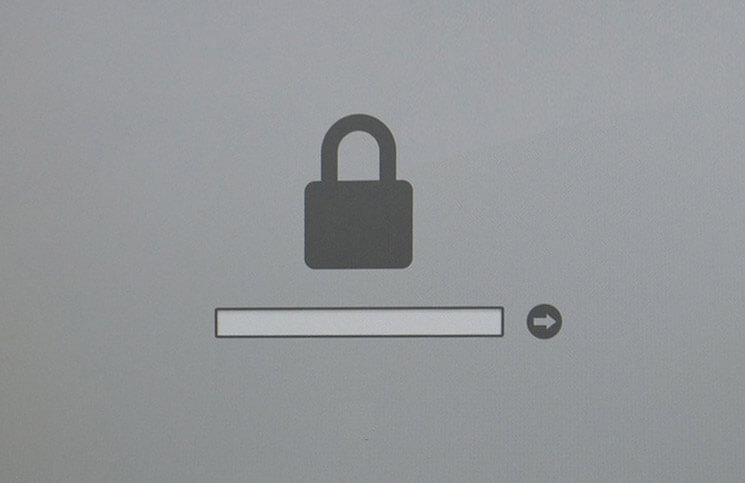
Parte 2. Como definir e proteger a senha de firmware do Mac
Agora que você sabe o quão perigoso é ficar sem uma senha de firmware para Mac, é hora de aprender a defini-la e protegê-la.
Você não pode errar ao definir e proteger sua senha de firmware do Mac. É melhor ficar seguro do que arrepender-se. Só é preciso alguns minutos do seu tempo para fazê-lo.
Vamos começar. Abaixo estão as etapas para definir e proteger sua senha de firmware do Mac.
- Verifique se você está não logado automaticamente quando você inicializa o seu Mac.
- Abra Preferências do sistema
- Acesse Usuários e grupos
- Clique no ícone de cadeado no lado inferior esquerdo da tela. Isso o ajudará a fazer alterações e selecionar Opções de login.
- Selecione Desativado para Login automático. Depois de fazer isso, você deverá fazer login sempre que ligar o computador, o que está correto.
- Configurar uma Conta de visitante selecionando Usuário convidado. Caso o seu Mac seja roubado, o ladrão usará esta conta de convidado.
- Não marque Permitir que o convidado se conecte a pastas compartilhadas no painel direito. Você não deve permitir que a conta de convidado se conecte às pastas compartilhadas.
- Clique em Permitir que os visitantes efetuem login neste computador.
- Ativar controles dos pais.
- Abra o Controle dos Pais.
- Clique em Limitar aplicativos.
- Escolha Não permita no campo Permitir aplicativos da App Store.
- Percorra todos os outros aplicativos e permita que eles usem apenas aplicativos simples como o Calculator.
- Permitir o uso de navegadores. Dessa forma, o seu Mac estará conectado à Internet e isso poderá ajudá-lo muito, caso você precise usar o iCloud para localizar o seu Mac.
- Clique na guia Web (na barra de menus na parte superior da página) e permita o acesso irrestrito aos sites. Dessa forma, a pessoa que possui o seu Mac pode se conectar online.
- Mantenha o restante das configurações como estão.
- Estabelecer Serviços de localização
- Volte para as principais Preferências do Sistema.
- Clique em Segurança e Privacidade
- Selecione a guia Privacidade.
- Selecione Serviços de Localização
- Clique no ícone de cadeado para ativar os Serviços de Localização.
- Travar Preferências do sistema
- Desligue seu Mac.
- Ligue o seu Mac.
- Mantenha pressionada a tecla Opção.
- Defina a senha do firmware. Você pode fazer isso a partir da unidade de recuperação.
- Selecione Utilitários e Utilitário de Senha de Firmware na barra de menus na parte superior.
- Ativar senha de firmware
- Coloque sua senha. Certifique-se de anotar a senha que você usará aqui. Escreva em um pedaço de papel e prenda-o. se você esquecer essa senha, precisará levar o Mac à Apple para redefini-la.
- Saia do utilitário.
- Reinicie o seu Mac.
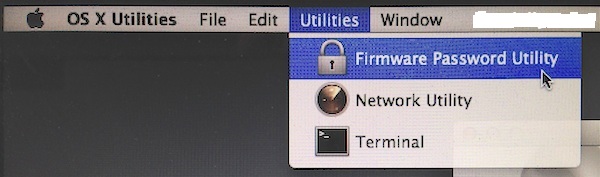
Não se esqueça de desativar a senha do firmware, se você quiser vender o seu Mac. Agora, se o seu Mac for roubado, tudo o que o ladrão precisa fazer é entrar na conta de Convidado que você acabou de criar. Com todas as configurações corretas, você pode simplesmente acessar o iCloud.com em outro Mac.
Como a senha do firmware do seu Mac está definida e segura, você poderá localizar o seu Mac roubado. Você só precisa fazer login com seu ID Apple e selecionar Localizar meu iPhone em outro Mac. Depois de fazer isso, você poderá localizar o seu Mac.
Estas medidas de segurança visam proteja seu investimento, qual é o seu Mac. A idéia de perder o seu Mac pode nem sequer lhe passar pela cabeça agora. Afinal, quem quer pensar em um cenário tão terrível?
No entanto, você não pode se dar ao luxo de pensar que isso nunca vai acontecer com você. Ter esse tipo de mentalidade é descuidado. Como medida de segurança, é necessário definir e proteger sua senha de firmware do Mac. Então, vá em frente e faça isso agora.
Parte 3. Dica de bônus: obtenha proteção adicional com PowerMyMac
Você definitivamente não pode dar errado ao definir e proteger sua senha de firmware do Mac. Afinal, você não gostaria de acabar perdendo seu Mac para sempre.
Com a senha do firmware do seu Mac, você tem mais chances de recuperar o seu Mac, caso ele seja roubado. A melhor coisa é que o ladrão não poderá acessar todos os dados armazenados no seu Mac. Com a senha do firmware do Mac definida e segura, você tem certeza de que todos os seus dados estão seguros.
Agora, se você deseja proteção total dos dados, há outra ferramenta que você pode considerar. Essa ferramenta é chamada iMyMac PowerMyMac.
O PowerMyMac é uma ferramenta poderosa. O principal objetivo de ter esta ferramenta é ajudar a acelerar o seu Mac. Faz isso removendo todo o lixo e arquivos duplicados no seu Mac. Você não precisa se dar ao trabalho de procurar todo o lixo e arquivos duplicados no seu Mac. O PowerMyMac pesquisa esses arquivos para você. Essa é apenas uma das muitas coisas que o PowerMyMac pode fazer por você.
Você também não precisa se preocupar com os aplicativos que você baixou no passado. Veja bem, o PowerMyMac também pesquisa os aplicativos que você não usa mais. Ele encontra esses aplicativos e pergunta se eles podem ser desinstalados. Depois de confirmar, ele desinstalará os aplicativos que ocupam muito espaço no seu Mac.

Essa forte camada de proteção de dados é algo que os ladrões não podem infiltrar. Eles podem levar seu Mac; no entanto, eles não podem pegar os dados críticos que você coletou e armazenou no seu Mac depois que você ativar o recurso Privacidade do PowerMyMac.
Se você pensar bem, o que importa são os dados que você armazenou no seu Mac ao longo dos anos. Afinal, você sempre pode obter um novo Mac. Infelizmente, você nunca pode recriar todos os seus arquivos preciosos. A menos, é claro, que você os tenha feito backup. Mesmo que você tenha feito backup de seus arquivos, qualquer ladrão ainda poderá acessá-los, especialmente se eles não estiverem protegidos ou criptografados.
Conclusão
O processo de configuração e proteção da senha do firmware do Mac pode parecer longo. No entanto, vale a pena seguir cada etapa para garantir que a senha do firmware do seu Mac esteja segura. Afinal, você nunca pode dizer. Em um piscar de olhos, tudo pode acontecer com o seu Mac.
Além de definir e proteger sua senha de firmware do Mac, é melhor considerar também o PowerMyMac. Com o recurso Ocultar, você poderá ocultar e criptografar todos os seus arquivos para que ninguém possa acessá-los ou usá-los contra você.
Já possui uma senha de firmware para Mac? Os passos aqui foram fáceis de seguir? Compartilhe seus pensamentos conosco.



